เมื่อไวรัสเข้าสู่คอมพิวเตอร์ ระบบปฏิบัติการมักจะทำงานช้ามากหรือไม่เริ่มทำงานเลย ในกรณีเช่นนี้ เป็นไปไม่ได้ที่จะใช้โปรแกรมป้องกันไวรัสเพื่อค้นหาและลบไวรัส จากนั้นคุณต้องบูตระบบปฏิบัติการในเซฟโหมดจากนั้นใช้โปรแกรมป้องกันไวรัสเท่านั้น
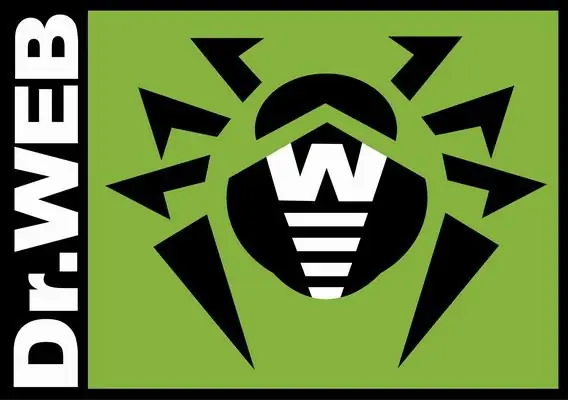
มันจำเป็น
คอมพิวเตอร์ที่ใช้ระบบปฏิบัติการ แอนติไวรัส
คำแนะนำ
ขั้นตอนที่ 1
เริ่มคอมพิวเตอร์ของคุณ กดปุ่ม F8 ขณะบู๊ต บางครั้งอาจใช้แทน F5 หรือ F12 เมนูสำหรับเลือกตัวเลือกสำหรับการโหลดระบบปฏิบัติการจะปรากฏขึ้น เลือกตัวเลือก "เซฟโหมด"
ขั้นตอนที่ 2
ระบบจะบูตเข้าสู่เซฟโหมด ในบางกรณี กระบวนการบูต Windows นี้อาจใช้เวลานานมาก อย่ากดปุ่มใด ๆ ในช่วงเวลานี้ หลังจากที่ Windows บูทขึ้น คุณจะเห็นหน้าจอสีดำและคำเตือนว่าระบบปฏิบัติการอยู่ในเซฟโหมด ในขณะที่บางฟังก์ชันอาจถูกบล็อก
ขั้นตอนที่ 3
ดูว่าแอนตี้ไวรัสโหลดในเซฟโหมดโดยอัตโนมัติหรือไม่ หากไม่เป็นเช่นนั้น ให้เริ่มด้วยตนเอง เมื่อต้องการทำเช่นนี้ เลือกส่วนประกอบการสแกนคอมพิวเตอร์จากเมนูโปรแกรมป้องกันไวรัส โปรดทราบว่ากระบวนการสแกนคอมพิวเตอร์ของคุณในเซฟโหมดนั้นไม่สามารถใช้ได้ในแอนตี้ไวรัสบางตัว ในเมนูเป้าหมายการสแกน ให้เลือกพาร์ติชั่นฮาร์ดดิสก์ทั้งหมด รวมถึงแฟลชไดรฟ์ที่เชื่อมต่อทั้งหมด หากมี
ขั้นตอนที่ 4
กระบวนการสแกนคอมพิวเตอร์เริ่มต้นขึ้น ห้ามดำเนินการใดๆ ในช่วงเวลานี้ โปรดรอจนกว่าการสแกนคอมพิวเตอร์ของคุณจะเสร็จสิ้น
ขั้นตอนที่ 5
หากโปรแกรมป้องกันไวรัสสามารถตรวจจับโปรแกรมที่เป็นอันตรายได้ รายการการดำเนินการที่ต้องทำจะปรากฏขึ้น ไม่จำเป็นต้องลบไฟล์ที่มีมัลแวร์ออกจากคอมพิวเตอร์ของคุณโดยสมบูรณ์ สิ่งเหล่านี้อาจรวมถึงไฟล์ที่คุณต้องการ เลือกการดำเนินการกักกัน ลบไฟล์ที่ไม่สามารถกักกันจากคอมพิวเตอร์ของคุณ
ขั้นตอนที่ 6
รีสตาร์ทคอมพิวเตอร์ในโหมดปกติ หากแยกไวรัสออกได้ ระบบควรทำงานได้ตามปกติ ไปที่เมนูป้องกันไวรัสและเลือก "ยูทิลิตี้" และแท็บ "กักกัน" ดูว่ามีไฟล์อะไรบ้าง หากไม่มีไฟล์ที่คุณต้องการ ให้เลือกคำสั่ง "Clear Quarantine"

